Come funziona PhotoSì
Avendo la necessità di stampare alcune foto, hai deciso di procedere online affidandoti a una delle numerose piattaforme che offrono questa tipologia di servizio. Dopo averne letto alcune recensioni positive sul Web, la tua scelta è ricaduta su PhotoSì: prima di creare un account su questo servizio e procedere a effettuare il tuo primo ordine, però, ti piacerebbe capirne nel dettaglio il funzionamento affinché tu possa effettivamente valutare se è quello che fa al caso tuo.
Le cose stanno così, dico bene? Allora lascia che sia io a darti una mano e mostrarti come funziona PhotoSì. Per prima cosa, sarà mio compito fornirti tutte le indicazioni relative a servizi offerti, costi di spedizione, modalità di consegna e metodi di pagamento accettati su PhotoSì. Successivamente, troverai la procedura dettagliata per creare un nuovo account e per effettuare un ordine di stampa, sia procedendo da smartphone e tablet che da computer.
Se è proprio quello che volevi sapere, non perdiamo altro tempo prezioso ed entriamo nel vivo di questo tutorial. Mettiti comodo, prenditi tutto il tempo che ritieni opportuno e dedicati alla lettura delle prossime righe. Seguendo attentamente le indicazioni che sto per darti e provando a metterle in pratica, ti assicuro che avrai tutte le informazioni necessarie per usare PhotoSì per le tue stampe online. Buona lettura!
Indice
PhotoSì: cos'è e prezzi
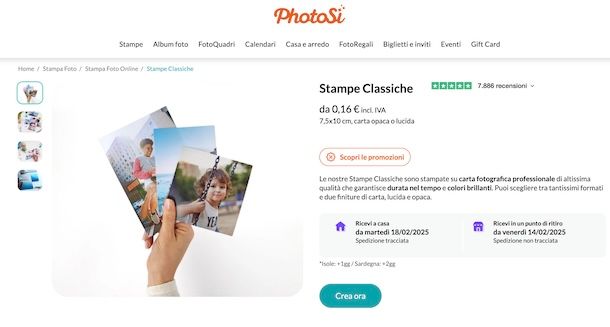
Prima di vedere insieme come funziona PhotoSì mostrandoti nel dettaglio la procedura per creare un nuovo account ed effettuare un ordine di stampa, potrebbe esserti utile sapere quali opzioni di stampa offre questo servizio e quali sono i relativi prezzi.
PhotoSì è un'azienda italiana specializzata nella stampa fotografica che, tramite la sua app per dispositivi Android (disponibile anche su store alternativi, per i device senza servizi Google) e iPhone/iPad o collegandosi direttamente al suo sito ufficiale, permette di stampare foto online con anche servizi di ingrandimento e stampe su poster.
Inoltre, permette di utilizzare le proprie foto per stampe su t-shirt, quadri, cuscini, tazze, calamite e altre tipologie di oggetti e di realizzare puzzle, calendari, biglietti da visita e di invito, fotolibri e molto altro ancora.
Per quanto riguarda i prezzi di PhotoSì, ovviamente ogni servizio ha costi variabili a seconda della tipologia e grandezza della stampa e di eventuali altre personalizzazioni. In ogni caso, la stampa classica di foto con dimensioni 7,5×10 cm su carta opaca o lucida ha un costo a partire da 0,16 euro.
Ci tengo a sottolineare che sono spesso disponibili promozioni PhotoSì, che permettono di risparmiare sui costi di stampa. Per esempio, nel momento in cui scrivo questa guida sono attive diverse promozioni, tra cui una che permette di ottenere uno sconto sul primo ordine e un'altra che consente di ottenere 50 stampe in regalo.
Per quanto riguarda i costi di spedizione sono sempre pari a 3,99 euro a prescindere dall'ordine effettuato, con la consegna che può avvenire sia a domicilio che presso un punto di ritiro.
Il pagamento, invece, può essere effettuato tramite carta di credito/debito, PayPal, Scalapay, Satispay, Apple Pay e anche in contanti al momento della consegna (in quest'ultimo caso con un con un sovrapprezzo di 4,90 euro).
Come funziona app PhotoSì
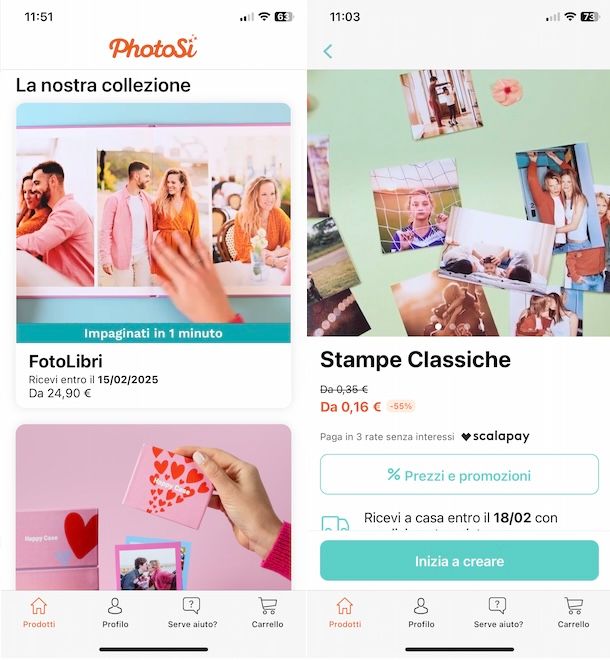
Se vuoi sapere come funziona app PhotoSì, per prima cosa prendi il tuo smartphone o tablet e, dopo aver scaricato l'app in questione dallo store di riferimento del tuo dispositivo, avviala facendo tap sulla sua icona (la scritta “PhotoSì” bianca su sfondo arancione).
Al primo avvio, premi sul pulsante Accetta e continua in modo da accettare i termini del servizio e procedi a creare un account selezionando l'opzione Accedi con l'email, specificando il tuo indirizzo email nel campo apposito e premendo sul pulsante Continua. Crea, poi, una password che dovrai usare per accedere a PhotoSì inserendola nel campo Password e fai tap sul pulsante Crea account.
Ti segnalo che puoi registrarti su PhotoSì anche utilizzando il tuo account Google, Facebook o Apple (quest'ultima opzione è disponibile solo procedendo da iPhone/iPad).
In ogni caso, una volta creato il tuo account, nelle schermate Consenso alla comunicazione e Consenso alla profilazione, premi sull'opzione di tuo interesse tra Accetta o Rifiuta a seconda se desideri o meno ricevere comunicazioni da parte di PhotoSì e accettare la profilazione dei tuoi comportamenti d'acquisto in modo da ricevere contenuti personalizzati.
A questo punto, nella schermata principale di PhotoSì, puoi visualizzare tutti i prodotti e servizi disponibili (Stampe e poster, Fotolibri, Box con foto, Calendari, Calamite, Cuscini ecc.) e le varie promozioni attive. Per effettuare il tuo primo tuo ordine, non devi far altro che premere sul prodotto di tuo interesse, scegliere una delle opzioni disponibili e, poi, procedere al caricamento della/e foto da stampare.
Per capire meglio, facciamo un esempio pratico prendendo come riferimento la classica stampa di foto. In tal caso, fai tap sulla voce Stampe e poster e, nella nuova schermata visualizzata, seleziona l'opzione che preferisci tra Stampe classiche, Stampe con bordo, Stampe vintage, Poster e ingrandimenti ecc.
A prescindere dalla scelta fatta, puoi visualizzare tutti i dettagli del servizio selezionato: per esempio, per la stampa classica di foto puoi visualizzare i formati disponibili, la carta utilizzata per la stampa, i costi, i tempi di spedizioni e altri dettagli utili. Premi, quindi, sul pulsante Inizia a creare e, non appena ti viene chiesto, consenti a PhotoSì di accedere alle tue foto selezionando le opzioni Continua e Consenti.
A questo punto, seleziona le foto che desideri stampare e, poi, premi sul pulsante Continua. Ti sarà utile sapere che puoi anche selezionare e stampare foto che hai caricato su Facebook (questa opzione non è disponibile su iPhone/iPad) e Google Foto: in tal caso, seleziona l'opzione di tuo interesse tra Facebook e Google Foto collocate nel menu in alto e procedi a collegare il tuo account premendo sul pulsante Collegati a Facebook/Collegati a Google Foto.
In ogni caso, nella schermata Formati e prezzi, scegli la tipologia di formato che preferisci tra 10 cm, 12 cm, 13 cm e 15 cm e, poi, indica anche la proporzione premendo sua una delle opzioni disponibili (es. se in precedenza hai scelto il formato 10 cm, puoi selezionare 10×15 cm, 10×13 cm, 10×10 cm ecc.).
Fatto ciò, scegli la tipologia di carta che intendi utilizzare per la stampa tra lucida e opaca e, nella schermata Personalizza, apporta eventuali modifiche alle foto selezionate in precedenza premendo sull'opzione Modifica foto relativa a quella di tuo interesse e utilizzando gli strumenti Inquadra, per applicare eventuali tagli, Ruota, per ruotare l'immagine, e Filtri, per applicare uno degli effetti disponibili.
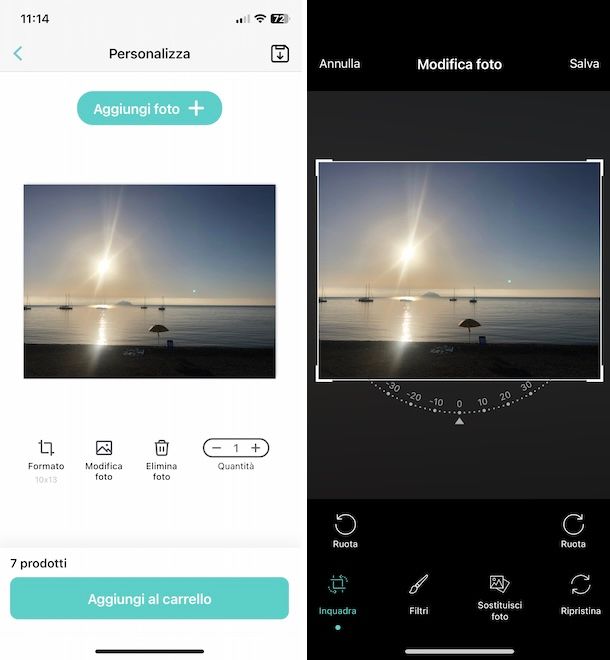
Sempre procedendo dalla schermata Personalizza, hai anche la possibilità di rimuovere eventuali foto che non desideri stampare (Elimina foto), aggiungerne di nuove (Aggiungi foto) e indicare la quantità di stampa per ciascuna foto (Quantità). Inoltre, puoi modificare il formato di stampa per ogni singola foto selezionando la voce Formato, opzione particolarmente utile se vuoi stampare foto con formati diversi.
Ti segnalo che in qualsiasi momento, premendo sull'icona della freccia rivolta verso il basso, in alto a destra, puoi salvare il progetto e proseguire le tue modifiche in un secondo momento.
Una volta apportate le personalizzazioni di tuo interesse a ciascuna foto che intendi stampare, premi sul pulsante Continua/Aggiungi al carrello e scegli se includere nel tuo ordine eventuali altri prodotti tra quelli proposti nella schermata Potrebbero interessarti anche.
Premi, poi, sul pulsante Continua e, nella sezione Il tuo carrello, verifica che il riepilogo dell'ordine sia corretto. Inoltre, premendo sulla voce Scegli una promozione, puoi visualizzare eventuali promozioni attive e i relativi requisiti (es. un ordine minimo di stampa) e selezionare quelle di tuo interesse, oltre a poter riscattare un eventuale codice promozionale in tuo possesso inserendolo nel campo Inserisci qui il tuo codice.
Adesso, fai tap sul pulsante Continua e specifica i dati di spedizione nella schermata Inserisci indirizzo, operazione che dovrai effettuare solo per il primo ordine (a patto di usare sempre lo stesso indirizzo di spedizione). Scegli, poi, se ricevere le tue foto direttamente a casa selezionando l'opzione A casa o se effettuare la consegna presso un punto di ritiro, apponendo il segno di spunta accanto alla voce In un punto di ritiro e scegliendone uno presente nella tua zona.
Infine, apponi il segno di spunta accanto alla voce Ho letto e accettato i termini e condizioni (non necessario se stai procedendo da iPhone/iPad), fai tap sul pulsante Compra ora, seleziona il metodo di pagamento che preferisci tra quelli elencati nella schermata Scegli il metodo di pagamento e inseriscine i relativi dati, per confermare il tuo ordine.
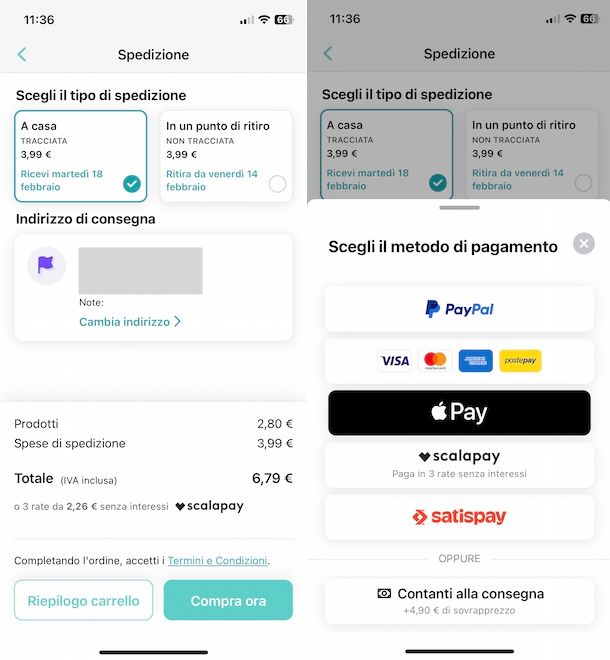
Se hai un dispositivo Android, premendo sul pulsante ☰, in alto a sinistra nella schermata principale di PhotoSì, puoi aprire il menu principale dell'app e accedere alle varie sezioni disponibili. Da iPhone/iPad, invece, è sufficiente premere sulla voce Profilo collocata nel menu in basso.
- Dati personali: per modificare l'indirizzo di spedizione, impostare una nuova password ed eliminare il proprio account;
- I tuoi progetti: per visualizzare e riprendere un progetto di stampa precedentemente salvato;
- I tuoi ordini: con lo storico degli ordini effettuati su PhotoSì;
- Buono regalo: permette di acquistare una carta regalo PhotoSì o riscattarne una ricevuta;
- Preferenze: per modificare i consensi forniti in fase di creazione del proprio account.
Se, invece, desideri avere maggiori informazioni su PhotoSì e/o richiedere supporto allo staff del servizio, puoi premere sul pulsante ☰ e selezionare l'opzione Serve aiuto? dal menu apertosi. Su iPhone/iPad puoi premere direttamente sulla voce Serve aiuto? collocata nel menu in basso.
In entrambi i casi, puoi selezionare l'opzione FAQ per tentare di trovare le risposte che cerchi in completa autonomia o selezionare l'opzione Contattaci in modo da contattare PhotoSì. Tutte le tue segnalazioni sono disponibili accedendo alla sezione Serve aiuto? e premendo sulla voce Le tue richieste precedenti.
Come funziona sito PhotoSì

Se preferisci usare PhotoSì procedendo da computer, collegati alla pagina principale del servizio e clicca sulla voce Accedi, in alto a destra, per creare un nuovo account o accedere a uno esistente.
Clicca, quindi, sul pulsante Accedi con l'email, specifica il tuo indirizzo email nel campo apposito e premi sul pulsante Continua. Se hai già un account, specificane la relativa password nel campo Password e premi sul pulsante Accedi, per effettuare il login. Se, invece, l'indirizzo email inserito non è associato ad alcun account, potrai crearne uno fornendo tutti i dati richiesti.
Anche in questo caso, ti segnalo che puoi utilizzare un tuo account personale per registrarti su PhotoSì, selezionando l'opzione di tuo interesse tra Accedi con Google, Accedi con Facebook e Accedi con Apple.
Una volta effettuato l'accesso a PhotoSì, premi su una delle opzioni disponibili tra Stampe, Album foto, FotoQuadri, Calendari ecc. collocate nel menu in alto a seconda della tipologia di servizio o prodotto al quale sei interessato e, nel menu apertosi, seleziona una delle opzioni disponibili.
Per esempio, selezionando la voce Stampe potrai scegliere tra Stampe classiche, Stampe vintage, Poster e ingrandimenti, Poster collage ecc.
A prescindere dalla tipologia di prodotto scelto, nella nuova schermata visualizzata individua la sezione Dettagli prodotto e, premendo sulle opzioni Caratteristiche, Formati e prezzi e Dettagli, puoi visualizzare tutti i dettagli del prodotto selezionato. Per avviare l'ordine, invece, clicca sul pulsante Crea ora.
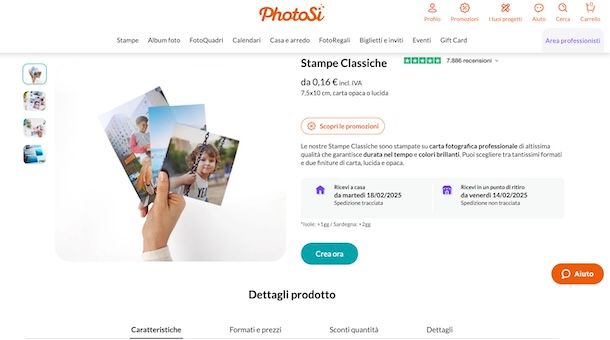
Prendendo sempre come esempio la stampa classifica di foto, dovrai poi indicare il formato che preferisci (automaticamente ti verrà anche indicato il prezzo a seconda del numero di stampe che intendi effettuare) e premere sul pulsante Continua.
Nella nuova pagina apertasi, seleziona le opzioni Seleziona le foto e Foto locali in modo da caricare le foto che intendi stampare e, poi, clicca sul pulsante Aggiungi tutte. Se, invece, desideri stampare solo alcune delle foto caricate, seleziona quelle di tuo interesse e premi sulla voce Aggiungi selezione.
Tramite i menu a tendina Formato e Tipo di carta, seleziona il formato e la tipologia di carta (Opaca o Lucida) che preferisci e fai clic sul pulsante Applica. A questo punto, selezionando singole foto e premendo sulla voce Impostazioni collocata nel menu in alto, puoi anche impostare un formato e una tipologia di carta diversa per la stampa di quella singola foto.
Inoltre, premendo sull'icona della matita puoi anche apportare eventuali modifiche utilizzando gli strumenti Effetti, Regolazioni e Ritaglio/Inquadratura comparsi a schermo.
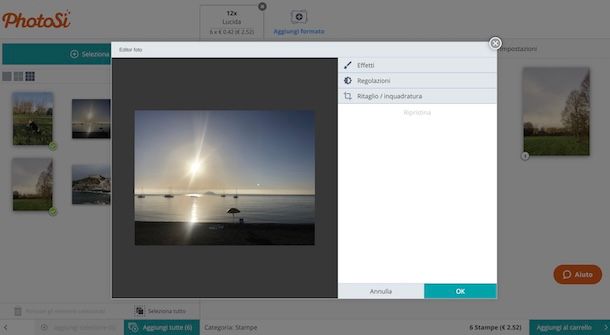
Dopo aver apportato tutte le modifiche che desideri, clicca sul pulsante Aggiungi al carrello e attendi che tutte le immagini siano elaborate. Scegli, poi, se includere nel tuo ordine ulteriori prodotti tra quelli proposti a schermo e premi sul pulsante Continua per due volte consecutive.
Infine, inserisci tutti i dati richiesti nella schermata Spedizione e, poi, seleziona la modalità di consegna che preferisci tra A casa e In un punto di ritiro. Se ne sei in possesso, inserisci un eventuale codice promozionale nel campo apposito e clicca sul pulsante Compra ora.
Come ultimo passaggio, seleziona il metodo di pagamento che preferisci tra quelli elencati in prossimità della voce Pagamento online e inseriscine i relativi dati, per effettuare il pagamento e completare l'ordine. Se, invece, preferisci pagare al momento della consegna, clicca sul pulsante Paga in contanti (o Paga al ritiro in negozio se in precedenza hai scelto la consegna presso un punto di ritiro) e premi sul pulsante Conferma.
In qualsiasi momento, cliccando sulla voce Profilo e selezionando l'opzione I tuoi ordini, puoi visualizzare lo stato di spedizione del tuo ordine e visualizzare lo storico degli ordini passati. Premendo, invece, sulla voce I tuoi progetti puoi aprire un progetto salvato in precedenza e riprendere a modificare dal punto in cui avevi lasciato, mentre se desideri ottenere supporto da parte dello staff di PhotoSì per qualsiasi tipologia di dubbio o problematica puoi accedere alla sezione Aiuto selezionando l'apposita voce collocata nel menu in alto.

Autore
Salvatore Aranzulla
Salvatore Aranzulla è il blogger e divulgatore informatico più letto in Italia. Noto per aver scoperto delle vulnerabilità nei siti di Google e Microsoft. Collabora con riviste di informatica e cura la rubrica tecnologica del quotidiano Il Messaggero. È il fondatore di Aranzulla.it, uno dei trenta siti più visitati d'Italia, nel quale risponde con semplicità a migliaia di dubbi di tipo informatico. Ha pubblicato per Mondadori e Mondadori Informatica.






